암호없이 iPhone / iPad에서 Apple ID / iCloud 계정의 잠금을 해제하는 방법
Apple ID와 비밀번호를 잊어 버리셨습니까? "iCloud 계정 또는 암호를 기억하지 마십시오. Apple ID가 비활성화되었다고 표시 될 때 Apple ID를 잠금 해제 하시겠습니까? Tenorshare 4uKey (Apple ID 잠금 해제)를 사용하면 이러한 모든 문제를 해결하는 데 도움이됩니다. 아래 단계를 따르십시오.
1 단계 : 4uKey 다운로드 및 설치
PC 또는 Mac에서 4uKey를 다운로드 한 다음 프로그램을 열어 시작하십시오. 다음과 같은 인터페이스가 표시되면 "앱 ID 잠금 해제"기능을 선택하십시오.
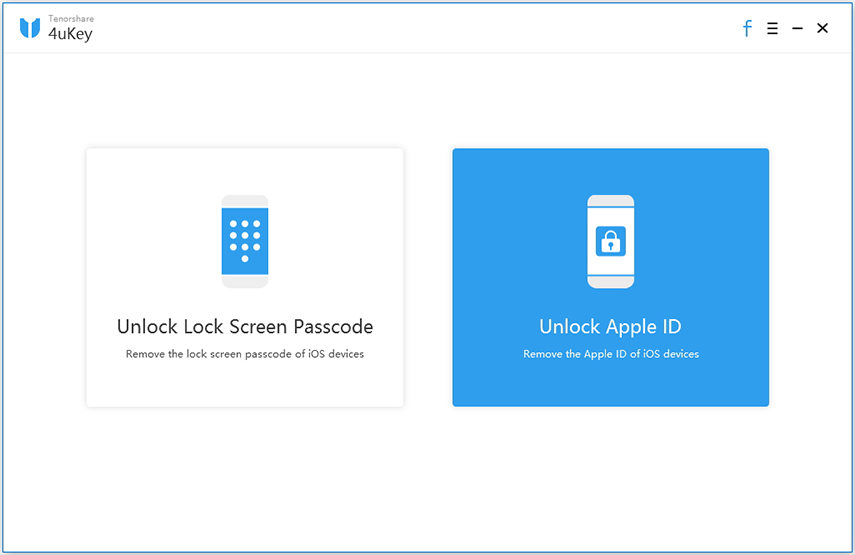
2 단계 : iDevice를 컴퓨터에 연결하고 잠금 해제
iOS 기기를 컴퓨터에 연결하십시오. 4uKey는 먼저 화면 잠금을 해제하고 장치에서 "신뢰"를 누릅니다.

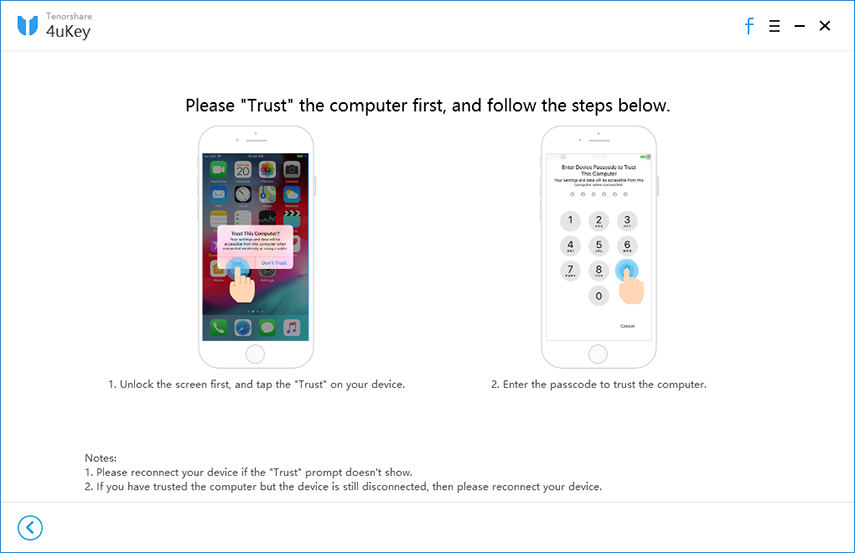
3 단계 : Apple ID 제거
"시작"을 클릭하여 iPhone, iPad 또는 iPod touch와 연결된 Apple ID 및 iCloud 계정의 잠금을 해제하십시오.

시나리오 1 : "Find My iPhone"이 꺼져있는 경우
4uKey는 Apple ID가 감지 된 즉시 즉시 잠금을 해제하고 데이터가 손실되지 않습니다. (모든 장치가 지원됩니다)

다음 인터페이스가 표시 될 때까지 전체 프로세스는 몇 초가 걸립니다.

시나리오 2 : "Find My iPhone"이 켜져있는 경우
"나의 iPhone 찾기"가 켜져 있으면 먼저 iOS 장비의 모든 설정을 재설정해야합니다. 수행하는 방법: "설정> 일반> 모든 설정 재설정"으로 이동하십시오. 모든 설정을 재설정하면 장치가 자동으로 다시 시작됩니다. 그리고 Tenorshare 4uKey가 즉시 Apple ID 또는 iCloud 계정을 제거하기 시작합니다.

Apple ID 잠금 해제 프로세스가 완료되면 다른 Apple ID로 로그인하거나 새 계정을 생성 할 수 있습니다.

노트:
- 하지 마라 원래 Apple ID를 사용하여이 장치에 다시 등록하십시오.
- 기기가 iOS 10.2 미만인 경우 데이터가 손실됩니다 Apple ID 잠금 해제 프로세스가 완료된 후
- 장치 버전이 iOS 11.4 이상이거나 장치가 비활성화 된 경우 4ukey는 Apple ID 및 iCloud 계정을 우회 할 수 없습니다.
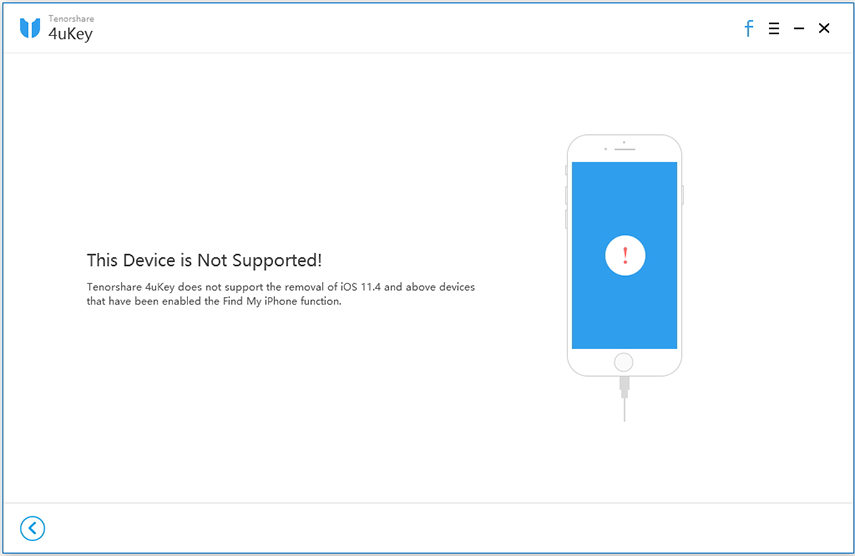
주의 사항 :
하지 마라 장치의 모든 내용과 설정을 지우거나Apple ID 제거 후 iTunes로 iPhone을 복원하십시오. 재시동 한 후 기기를 활성화하려면 원래 Apple ID가 필요하므로 소프트웨어를 통해 Apple ID를 다시 제거 할 수 없습니다!









